Refund dokladu v režime eKasa v iKelp POS Mobile
V tomto článku vám predstavíme postup pre vykonanie Refundu - vrátenia tovaru, inak povedané aj storno bločku v aplikácii iKelp POS Mobile. Refund je v aplikácii možné vykonať dvomi spôsobmi. Je možné refundovať celý doklad, alebo len jednu prípadne len niektoré položky z dokladu, pričom v druhom prípade je potrebné zadať UID/OKP pôvodného dokladu.
Refund dokladu v iKelp POS Mobile
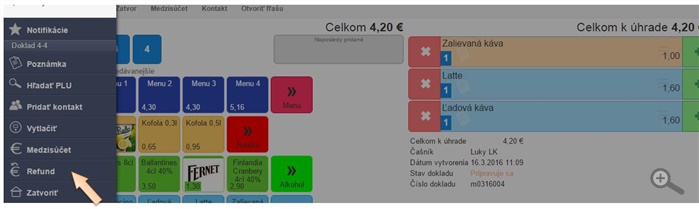
Refund (storno) celého dokladu
- Kliknite v menu aplikácie na História dokladov .
- Vypnite filter pre zobrazenie len Odložené pokladničné doklady a vyhľadajte pôvodný doklad:
- Podľa čísla, ktoré je uvedené na doklade.
- Podľa dátumu vyúčtovania dokladu
- Podľa zákazníka a vyhľadaním jeho dokladov a pod. (Rozšírené možnosti pre filtrovanie dokladov zobrazíte po kliknutí na tlačidlo pre aktiváciu rozšíreného filtra. Vyhľadaním dokladu cez históriu si viete preveriť, či bol tovar skutočne zakúpený na danej prevádzke.)
- Po nájdení dokladu kliknite na možnosť Viac.
- Kliknite na Refund.
- Potvrďte refund kliknutím na OK.
- Kliknutím na Výdaj s príslušným platidlom vykonáte refund účtenky.
- Kliknite na Ukončiť predaj.
- Na fiskálnej tlačiarni sa vytlačí potvrdenie o vrátení, a týmto krokom sa automaticky refundovaný tovar pripočíta k skladovým zásobám v aplikácii.
Ak sa robí refund týmto spôsobom, vytvorí sa väzba z pôvodného dokladu a automaticky sa natiahne UID/OKP dokladu a nie je potrebné ho zadávať ručne.
Refund (storno) vybraných položiek dokladu s predvyplnením položiek
Ako bolo na začiatku spomenuté, v aplikáci je možné refundovať aj konkrétne položky bez nutonosti refundácie celého dokladu. Tento postup vytvorí väzbu medzi pôvodným a refundovaným dokladom s automatickým natiahnutím eKasa údajov z pôvodného dokladu. Nie je tak potrebné tieto údaje zadávať ručne. Položky, ktoré sa nebudú stornovať sa len z dokladu odoberú.
- Pre naviazanie položiek a eKasa údajov z pôvodného dokladu, je potrebné tento vybrať z histórie dokladov. Postupujte bodom 1 - 5 z časti Refund (storno) celého dokladu.
- Kliknite na tlačidlo Položky.
- Kliknutím na tlačidlo + upravte množstvá na položkách, podľa toho, ktoré položky sa budú refundovať. (Ak je na položke účtovaných 5ks, upravte pomocou tlačidla počet ks napr. na 2, ak tento počet má byť refundovaný. Alebo nastavte množstvo na 0, ak daná položka nemá byť refundovaná.)
- Kliknutím na Výdaj s príslušným platidlom vykonáte refund účtenky.
- Kliknite na Ukončiť predaj.
- Na fiskálnej tlačiarni sa vytlačí potvrdenie o vrátení, a týmto krokom sa automaticky refundovaný tovar pripočíta k skladovým zásobám v aplikácii.
Ak sa robí refund týmto spôsobom, vytvorí sa väzba z pôvodného dokladu a automaticky sa natiahne UID/OKP dokladu a nie je potrebné ho zadávať ručne.
Refund (storno) vybraných položiek dokladu s ich ručným pridaním
Refundáciu dokladu je možné vytvoriť aj v prípade, že neviete v histórii aplikácie pôvodný doklad v danom momente dohľadať. Nižšie je postup krokov práve na vyriešenie tejto situácie.
- Pridajte v Predaji položky dokladu ktoré sa budú refundovať . (Z pohľadu zachovania štatistík predajov odporúčame vytvoriť doklad na rovnakom stole. Ak však nie je možné zistiť, na ktorom stole bol tovar zákazníkovi účtovaný, vyberte ktorýkoľvek stôl. Ak zákazník má pôvodný doklad, v pravej spodnej časti sa nachádza informácia, na ktorom stole a v ktorej miestnosti bol pôvodný doklad vytvorený.)
- V menu aplikácie vyberte následne možnosť Refund.
- V predaji sa zobrazia pôvodne účtované položky zo záporným množstvom a zápornou cenou.
- Zadajte UID/ OKP pôvodného dokladu.
- Kliknutím na Výdaj s príslušným platidlom vykonáte refund tovaru. (Ak sa robí čiastočný refund a nerefunduje sa celá účtenka, odporúčame položky na pôvodný doklad zákazníka poznačiť, ktoré položky boli vrátené.)
- Kliknite na tlačidlo Ukončiť predaj.
Pre zachovanie štatistiky odporúčame položky stornovať na stole, kde bol vytvorený pôvodný doklad. (Ak má zákazník doklad, na základe ktorého sa stornujú len niektoré položky, informáciu o tom, na ktorom stole a v ktorej miestnosti doklad vznikol sa dozviete v pravej dolnej časti dokladu.)

by
Ing. Lukáš Krajčír